
iTunesを使ってAppの情報をPCからデバイスに同期する
iTunesでは、コンピュータの連絡先、カレンダー、およびSafariブックマークをiPhone、iPad、またはiPodと同期することができます。また、この情報をデバイスからコンピュータに同期することもできます。たとえば、iPadで連絡先を追加した場合は、同期することでそれらの連絡先をコンピュータ上のWindowsアドレス帳やOutlook Expressに追加できます。
注記: OS X 10.9.5以降をお使いの場合は、連絡先およびカレンダーのみを同期できます。コンピュータ、iOSデバイス、およびiPadOSデバイス上のその他の種類の情報は、iCloud経由でアップデートされます。「iCloudユーザガイド」を参照してください。
連絡先やその他の情報を、iPhone、iPad、またはiPod touchと同期する
デバイスとコンピュータを同期するときは、デバイスとコンピュータのどちらに最新の情報が含まれるかが自動的に判別され、同期したい情報を選択できます。
デバイスをコンピュータに接続します。
PCのiTunesアプリケーション
 で、iTunesウインドウの左上近くにあるデバイスボタンをクリックします。
で、iTunesウインドウの左上近くにあるデバイスボタンをクリックします。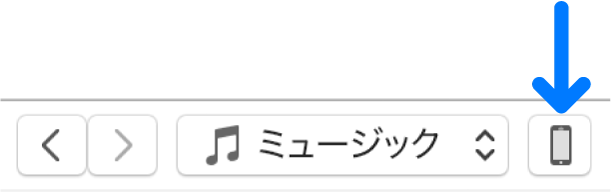
「情報」をクリックします。
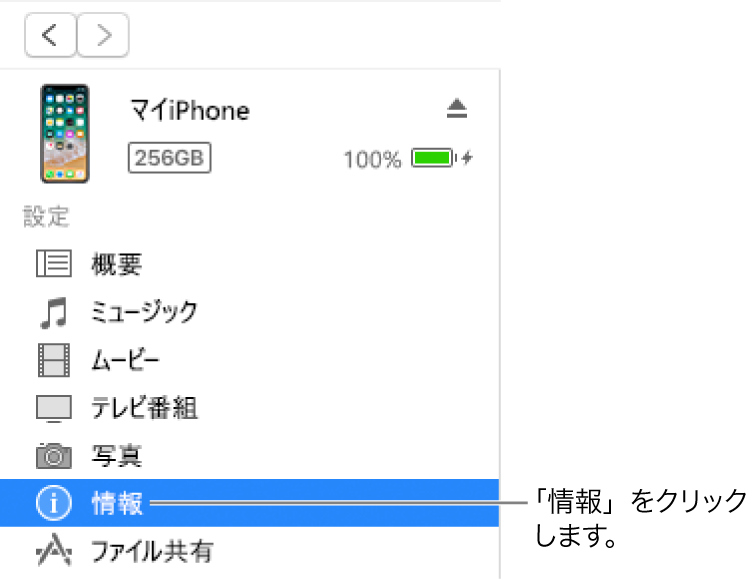
同期したい項目を選択します。
「適用」をクリックします。
連絡先やその他の情報をiPod nanoまたはiPod classicと同期する
注記: iPod classic、iPod nano、およびiPod shuffleは、Windows 7、Windows 8、およびWindows 10のiTunesでサポートされています。
デバイスをコンピュータに接続します。
PCのiTunesアプリケーション
 で、iTunesウインドウの左上近くにあるデバイスボタンをクリックします。
で、iTunesウインドウの左上近くにあるデバイスボタンをクリックします。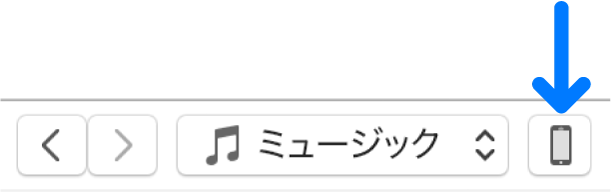
「情報」をクリックします。
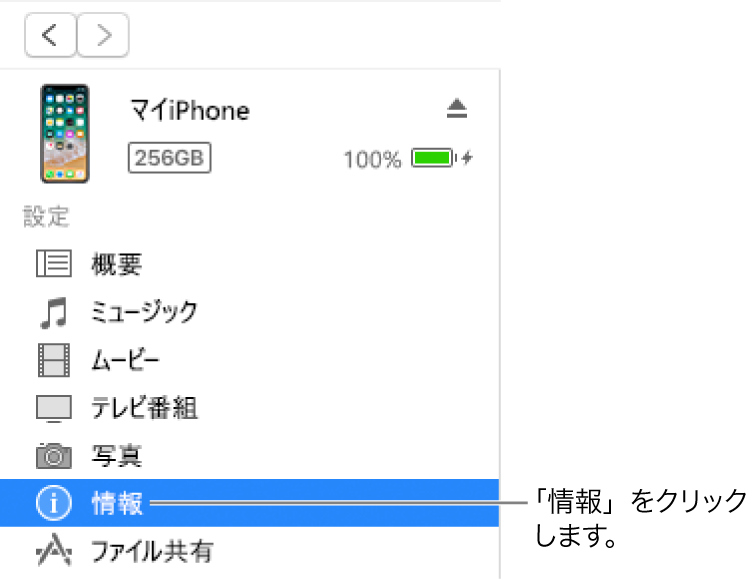
同期したい項目を選択します。
iPodの連絡先とカレンダー情報は、iPodをコンピュータに接続するたびにアップデートされます。また、デバイスが接続されているときにiTunesで「ファイル」メニュー>「iPodを同期」と選択すると、いつでもそれらの情報をアップデートできます。
うまく同期できない場合は、特定の情報だけを同期してみてください。たとえば、「ミュージック」、「写真」、「Podcast」、「ムービー」、および「テレビ番組」パネルで同期のチェックボックスの選択を解除して、「情報」だけを同期してみます。
iCloudまたはMicrosoft Exchangeを使って、お使いのiPhone、iPad、またはiPod touchと情報をワイヤレスで同期することもできます。これらのアプリケーションと同期する項目は、iTunesとも同期できます。
お使いのデバイスに付属のマニュアルまたはAppleのサポートWebサイトを参照してください。